
订阅时事通讯
请在下方输入您的电子邮件地址并订阅我们的时事通讯

请在下方输入您的电子邮件地址并订阅我们的时事通讯

我們都經歷過這樣的情況——我們去度假了,點擊了大量的照片,但我們似乎無法將它們發佈到 Instagram 上。原因?背景中有太多人分散注意力,或者有時由於隱私原因我們無法發布圖片。好吧,原因是什麼並不重要 – 您現在可以輕鬆地 從照片中刪除人物 並將那些凌亂的背景變乾淨。在這篇文章中,我會讓你知道 如何從照片中刪除不受歡迎的人 以不同的方式。

如果您已經在使用照片編輯工具(例如 Photoshop),那麼您一定想知道它很容易 從照片中刪除人物。這些手動工具已經存在了一段時間,並提供了從影像中刪除物件的可行解決方案。
例如,讓我們考慮 Adobe Photoshop 的範例。它有一個專用的魔棒工具,可以輕鬆刪除所選項目並將其與背景混合。如果需要,您還可以使用其複製圖章工具,該工具可以簡單地複製背景並將其修補到要刪除的物件上。讓我們來學習 如何從照片中刪除不受歡迎的人 用這兩種方法。
最簡單的方法之一 將人物從背景中刪除 是透過使用 Photoshop 的魔棒工具。在 Photoshop 上載入圖片後,只需點擊側邊欄中的魔棒圖示即可。現在,只需將其刷在物件上即可將其刪除,它會自動將其與背景混合。
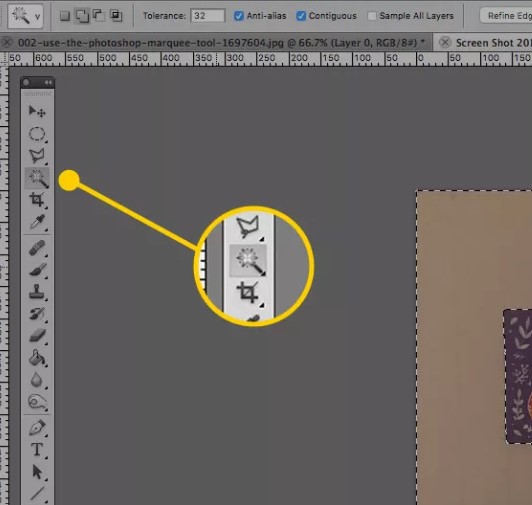
使用該工具去除清晰或乾淨背景上的人物將獲得最佳效果。為了獲得更好的效果,您也可以使用 Photoshop 的套索工具。從側邊欄中選擇該工具後,您可以手動反白顯示要刪除的物件或人物。這樣,您可以輕鬆選擇邊緣並獲得更好的結果。
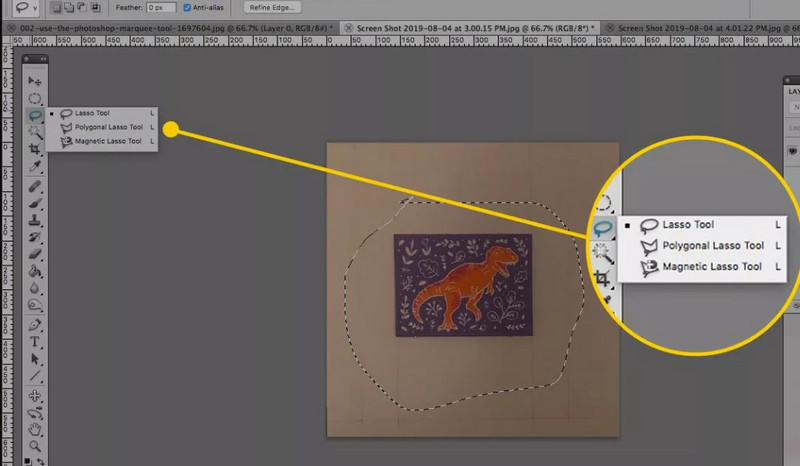
做出選擇後,您可以右鍵單擊它並轉到“編輯”>“填充”>“內容感知填充”。這樣,Photoshop將使用其內建演算法以無縫方式填充該區域。
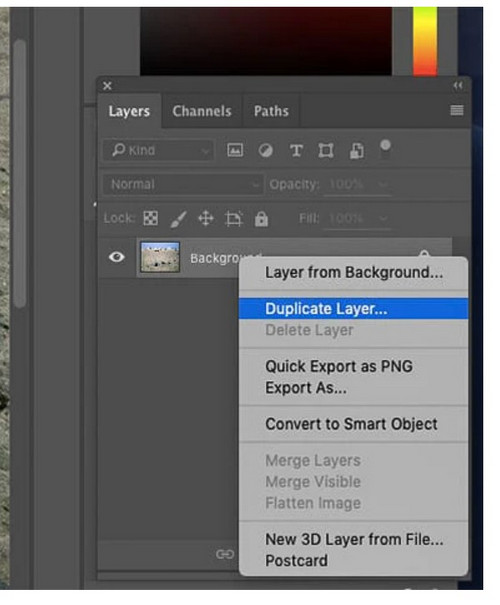
如果您想要取得自訂結果,那麼您也可以使用 Photoshop 中的複製圖章工具,該工具可以複製相鄰像素並將物件與背景混合。
要使用這個 人員移除器 技術,您可以先在 Photoshop 上載入圖像並建立複製圖層。現在,您可以轉到側邊欄並點擊「克隆圖章工具」圖示將其選取。
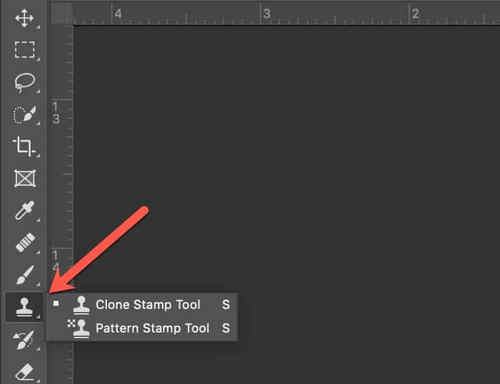
選擇它後,您只需按住 Windows 上的 Alt 鍵或 Mac 上的 Option 鍵即可清理物件。為了獲得更好的效果,您可以從側欄中選擇畫筆的大小。
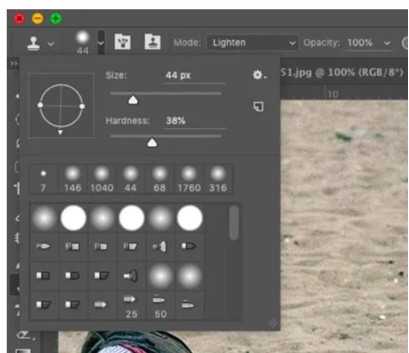
這樣,您只需先選擇來源,然後將其標記在目標物件/個體上即可隱藏。
您可能需要進行一些練習,縮小以檢查結果,並來回做一些操作以確保無縫刪除所選個體。
Photoshop 等傳統工具可能非常耗時且產生的結果不可靠。因此,如果你想快速處理事情並且 將人物從背景中刪除 立即,然後使用任何可靠的人工智慧工具。這是一些最好的 人員移除器 您可以嘗試的線上人工智慧解決方案。
這無疑是最好的解決方案 從照片中刪除人物s 沒有任何技術麻煩。您只需在 iFoto 上上傳您選擇的任何照片,選擇要刪除的物件或個人,即可獲得所需的結果。
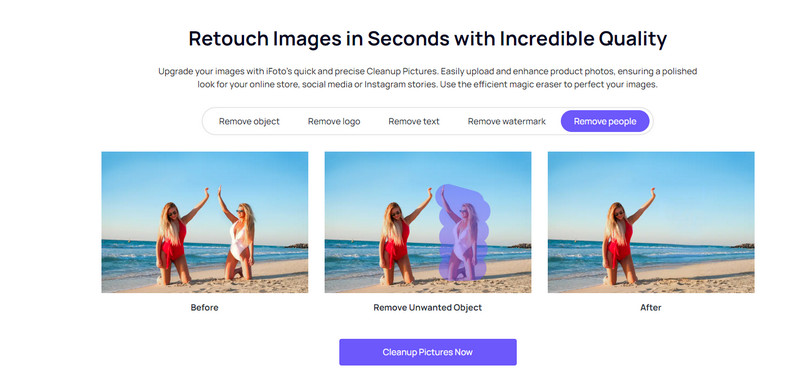
InPaint 是另一個流行的工具,您可以用它來 從照片中刪除人物 在線的。不過,如果您正在尋找更強大的編輯工具,那麼您也可以嘗試它的桌面版本。
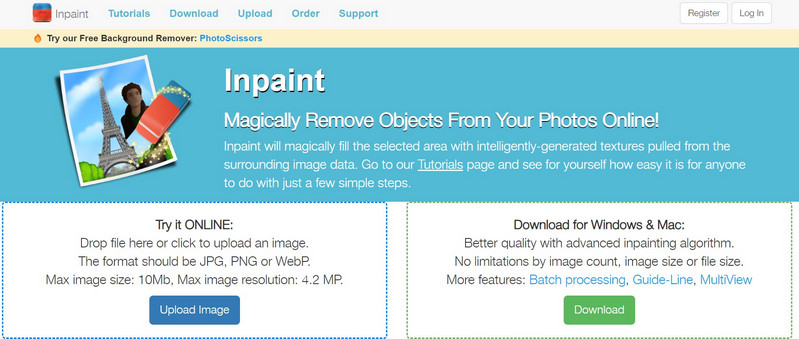
Remove.bg是一個流行的工具,主要用於刪除圖片背景並替換為新背景。然而,該工具還提供了一個專用的魔術橡皮擦,可以輕鬆地 將人物從背景中刪除。
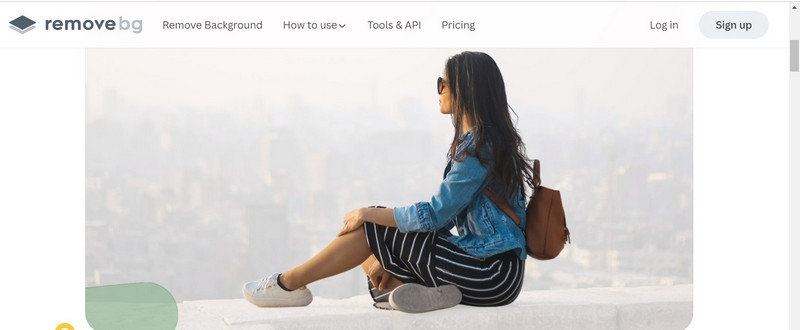
顧名思義,這個線上工具可以透過刪除您想要的任何內容來幫助您清理圖像。這 人員移除器 該工具可在線獲取,並且非常易於使用。
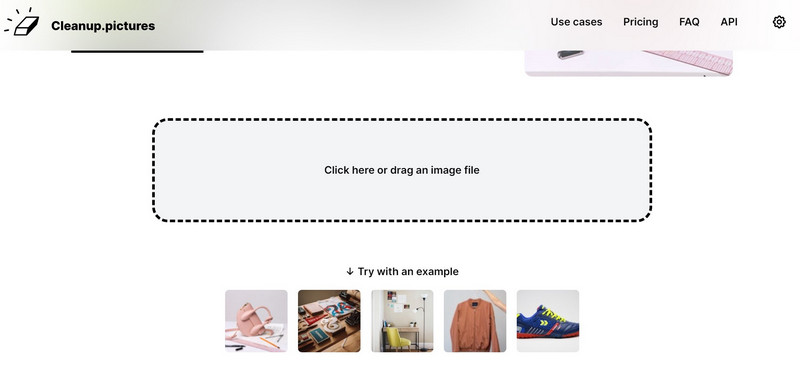
PixelCut 還提供線上魔術橡皮擦,您可以使用它 從照片中刪除人物。該工具基於人工智慧,可以滿足您在線的基本要求。
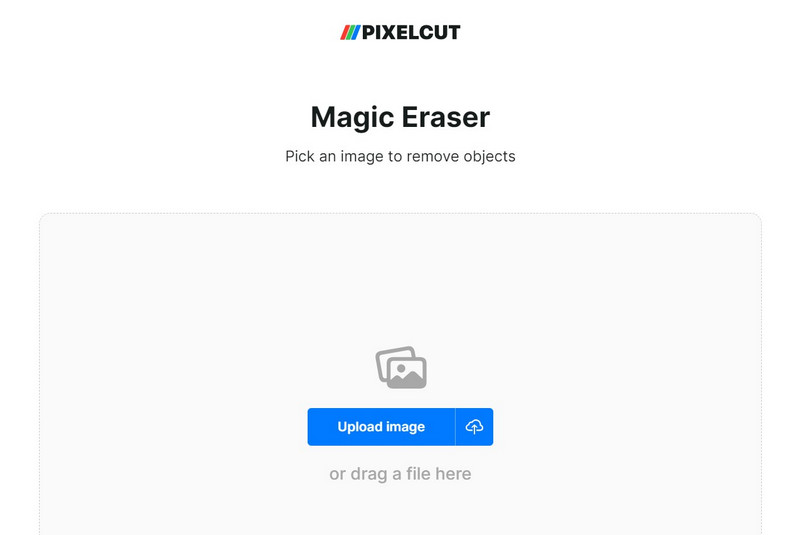
正如您所看到的,有許多線上工具可供您使用 從照片中刪除人物。然而,大多數這些工具的工作方式都是相同的。我們簡單考慮一下 iFoto Cleanup Pictures 的例子並學習一下 如何從照片中刪除不需要的人。
步驟 1:將您選擇的照片上傳到 iFoto
您可以先存取 iFoto 線上工具,然後將照片拖放到介面上。您也可以從系統瀏覽圖像並將其上傳到 iFoto。

步驟 2:選擇要刪除的物件或個人
照片載入後,您可以使用其畫筆突出顯示要刪除的任何個人或物件。當您選擇物件或個人時,它將突出顯示。
在側邊欄上,您可以調整畫筆的大小以獲得精確的結果。在按一下「刪除」按鈕之前,請確保反白顯示所有邊緣。
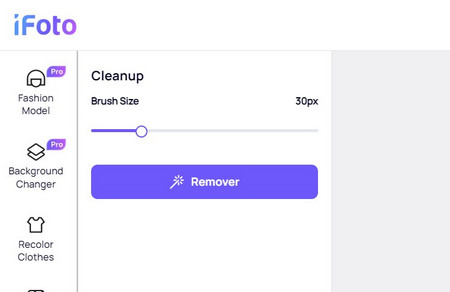
第三步:檢查結果並下載編輯後的照片
之後,您只需等待一段時間,iFoto 就會從您的照片中刪除所選的個人或物體。
就是這樣!現在,您可以在 iFoto 介面上檢查結果並微調編輯內容,然後再下載到您的系統上。

就像網頁解決方案一樣,您也可以使用專用的 iOS 和 Android 應用程式 將人物從背景中刪除。讓我們探索一些最好的行動設備 人們 去除劑 應用程式詳細資訊。
您也可以在 iOS 或 Android 裝置上免費使用 iFoto Cleanup Pictures 應用程式。它提供與您在智慧型手機上清潔照片相同水平的精度和效率。
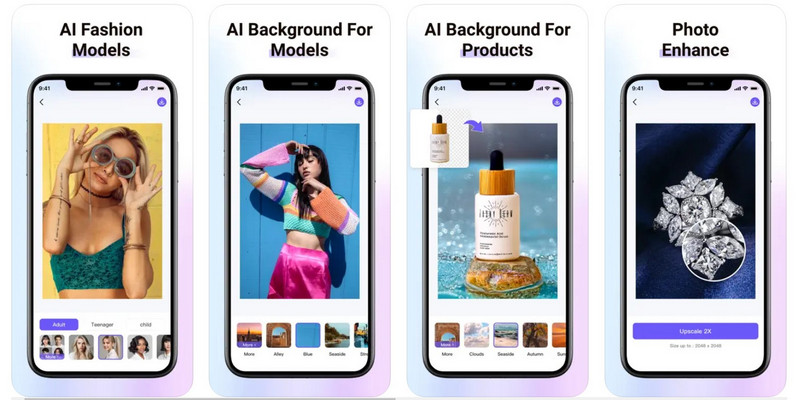
Photoshop Express 是 Adobe Photoshop 工具的行動輕量級版本,您可以在智慧型手機上使用。雖然它不像其他人工智慧編輯器那樣易於使用,但它可以透過其強大的功能幫助您增強影像的視覺吸引力。
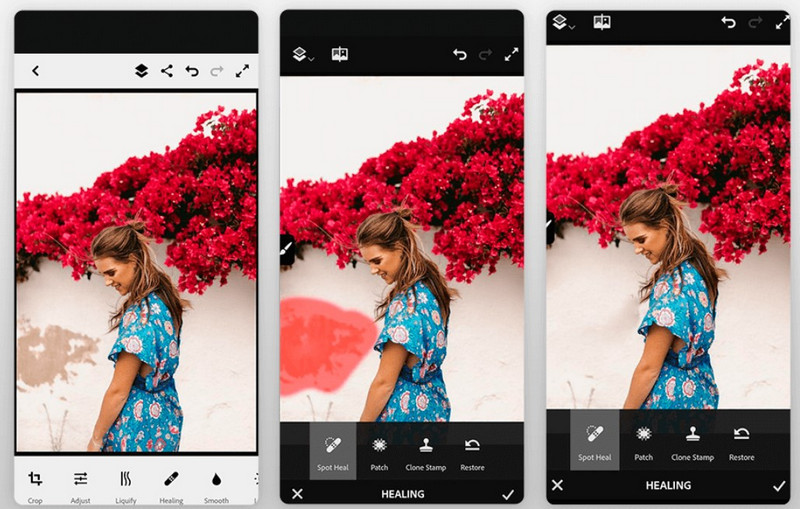
TouchRetouch 應用程式已被數千人用來清理照片。它提供了各種功能,可以幫助您修飾圖像而不會過度完成。
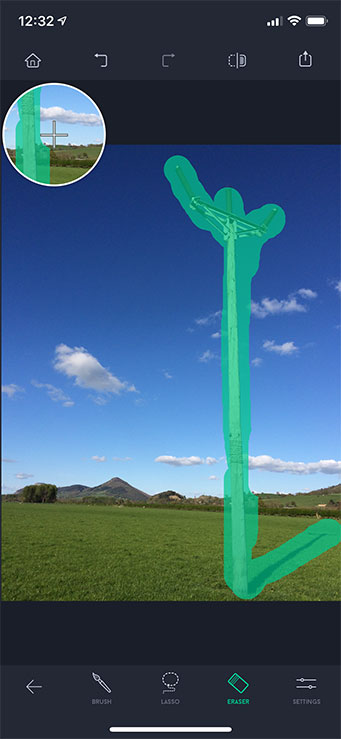
透過這款功能強大的應用程序,您可以利用多種工具和功能輕鬆修飾照片。最好的部分是你可以一次消滅一個框架中的多個個體。
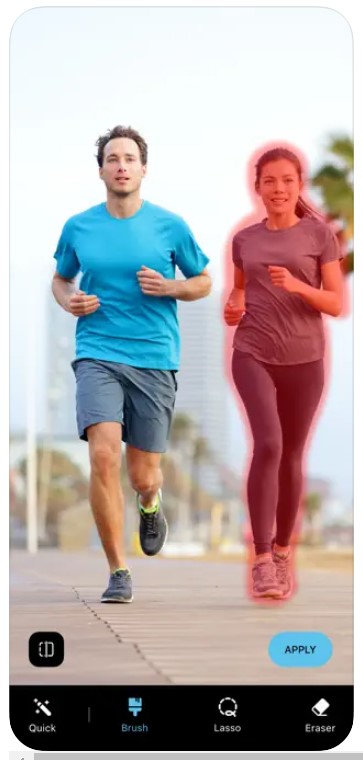
這是另一個強大的基於人工智慧的應用程序,您可以用它來 將人物從背景中刪除。 該應用程式還有其他幾個功能可用於圖像編輯。
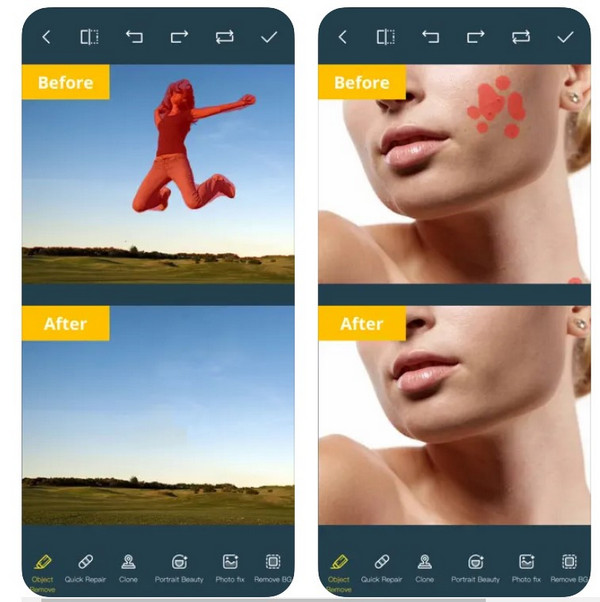
現在您已經了解了各種由人工智慧驅動的應用程序,讓我們看看如何使用它們 從您的照片中刪除人物。 在此範例中,我考慮了 iFoto 清理圖片。您可以使用其行動應用程式來學習 如何從照片中刪除不受歡迎的人 透過以下方式:
步驟 1: 載入要在 iFoto 上編輯的照片
您可以先在 iOS 或 Android 裝置上啟動 iFoto 應用程式。現在,從其主頁提供的選項清單中,只需單擊“清理圖片”功能即可。
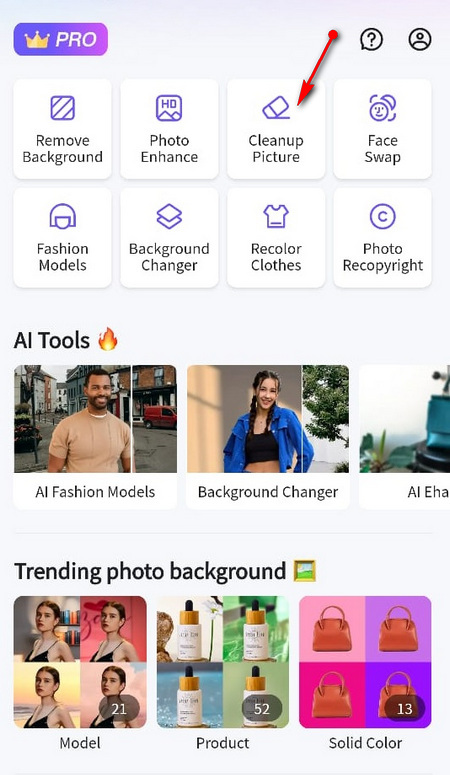
步驟 2:選擇要刪除的物件或人物
照片載入後,您可以使用 iFoto 上的內建畫筆來反白顯示要刪除的人物或物體。從底部,您可以調整畫筆的大小以確保選擇人物/物體。
第 3 步:預覽結果並儲存照片
只需點擊「刪除」按鈕並等待一段時間,iFoto 就會清理所選區域並將其與背景混合。
就是這樣!最後,您可以查看結果 人員移除器 處理編輯後的照片並將其下載到您的手機上。
正如您所看到的,使用正確的工具,您可以輕鬆地 從照片中刪除人物。為了獲得更好的結果和更平滑的表面,請考慮遵循以下提示:
嘗試人工智慧工具: 您可以考慮使用人工智慧驅動的照片編輯器來刪除照片中的任何內容,而不是手動工具,因為它們更容易使用並提供一致的結果。
使用內容感知填充: 許多照片編輯軟體工具(例如 Adobe Photoshop)都提供內容感知填充功能,可以用周圍的像素智慧地填充刪除的區域。
選擇性編輯:如果要刪除的人物站在簡單的背景前,您可以使用選取工具將其隔離,然後刪除或取代該特定區域。
使用視角和比例:同樣,如果您要刪除的人遮蔽了某個特定對象,您可能需要使用透視和比例調整來重新建立該對象。
考慮光線和陰影:注意原始影像中的光照和陰影。移除人物後,相應地調整光線和陰影以保持一致性。
保持練習: 從照片中刪除人物可能非常耗時,並且可能需要進行一些嘗試和錯誤。練習使用不同的工具和技術,並對過程保持耐心,以達到預期的結果。
除此之外,您還可以考慮使用者在使用任何產品時所犯的常見錯誤 人員移除器 工具,這樣你就可以避免它們:
忽略背景細節:很容易只專注於刪除人物而不考慮它如何影響背景。忽略背景細節可能會導致明顯的不一致和看起來不自然的編輯。
選擇不準確:錯誤地選擇要刪除或混合的區域可能會導致編輯混亂。花點時間進行精確的選擇,尤其是在複雜的物件或重疊的元素周圍。
不符紋理: 混合人物被移除的區域時,請確保紋理和圖案與周圍背景無縫匹配。
忘記反射: 如果被刪除的人在玻璃或水中倒影,請不要忘記也編輯或刪除這些倒影。忽略反射可能會使編輯看起來不完整。
匆忙的編輯過程: 從照片中刪除人物需要耐心和對細節的關注。匆忙完成編輯過程可能會導致草率的編輯和不令人滿意的結果。
俯視邊緣細化:移除人物後,細化編輯區域的邊緣,確保其與背景無縫融合。軟化或羽化邊緣有助於避免粗糙的過渡。
我相信看完本指南後您可以輕鬆了解 如何從照片中刪除不受歡迎的人。為了幫助您,我列出的不是一種而是多種方法 從照片中刪除人物。儘管傳統工具提供了更多的客製化功能,但它們相當複雜且耗時。這就是為什麼您可以考慮使用 iFoto Cleanup Pictures 等人工智慧支援的工具。它非常易於使用,提供高精度輸出,並可以幫助您立即從照片中刪除任何物體或個人。